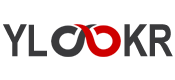DERSLER
Photoshop Seçimleri, seçim kenarlıklarını ve yolları dönüştürme tuşları, Yol düzenleme tuşları, Boyama tuşları
Photoshop Dersleri
Paylaşabilirsiniz;
TweetPhotoshop Seçimleri, seçim kenarlıklarını ve yolları dönüştürme tuşları, Yol düzenleme tuşları, Boyama tuşları
Seçimleri, seçim kenarlıklarını ve yolları dönüştürme tuşları
Bu kısmi liste menü komutlarında veya araç ipuçlarında görünmeyen kısayolları sağlar.
| Sonuç | Windows | Mac OS |
| Merkezden dönüştürme veya yansıtma | Alt | Option |
| Kısıtlama | Shift | Shift |
| Deforme Etme | Control | Command |
Uygulama |
Enter | Return |
| İptal | Control + . (nokta) veya Esc | Command + . (nokta) veya Esc |
| Çoğaltılmış verilerle serbest dönüştürme | Control + Alt + T | Command + Option + T |
| Çoğaltılmış verilerle yeniden dönüştürme | Control + Shift + Alt + T | Command + Shift + Option + T |
Yol düzenleme tuşları
Bu kısmi liste menü komutlarında veya araç ipuçlarında görünmeyen kısayolları sağlar.
| Sonuç | Windows | Mac OS |
| Birden çok bağlantı noktası seçme | Doğrudan Seçim aracı + Shift tuşunu basılı tutarak tıklatın |
Doğrudan Seçim aracı + Shift tuşunu basılı tutarak tıklatın |
| Tüm yolu seçme | Doğrudan Seçim aracı + Alt tuşunu basılı tutarak tıklatın |
Doğrudan Seçim aracı + Option tuşunu basılı tutarak tıklatın |
| Yol çoğaltma | Control ve Alt tuşlarını basılı tutarak Kalem (herhangi bir kalem aracı), Yol Seçimi veya Doğrudan Seçim aracını sürükleyin |
Command ve Option tuşlarını basılı tutarak Kalem (herhangi bir kalem aracı), Yol Seçimi veya Doğrudan Seçim aracını sürükleyin |
Yol Seçimi, Kalem, Bağlantı Noktası Ekleme, Bağlantı Noktası Silme veya Noktayı Dönüştür araçlarını Doğrudan Seçim aracı olarak değiştirme |
Control | Command |
| İşaretçi bağlantı veya yön noktasındayken Kalem aracını veya Serbest Biçim Kalemi aracını Noktayı Dönüştür aracı olarak değiştirme | Alt | Option |
| Yolu kapatma | Mıknatıslı Kalem aracını seçin, çift tıklatın | Mıknatıslı Kalem aracını seçin, çift tıklatın |
| Düz çizgi parçası bulunan yolu kapatma | Mıknatıslı Kalem aracını seçin, Alt tuşunu basılı tutarak çift tıklatın | Mıknatıslı Kalem aracını seçin, Option tuşunu basılı tutarak çift tıklatın |
Boyama tuşları
Bu kısmi liste menü komutlarında veya araç ipuçlarında görünmeyen kısayolları sağlar.
| Sonuç | Windows | Mac OS |
| Renk seçiciden önplan rengini seçin | Herhangi bir boyama aracını seçin, Shift + Alt tuşlarına basarak sağ tıklatın ve sürükleyin | Herhangi bir boyama aracı seçin, Control + Option tuşlarına basın ve sürükleyin |
| Damlalık aracıyla görüntüden önplan rengini seçin | Boyama aracı + Alt veya şekil aracı + Alt (Yollar seçeneği seçili olmadıkça) | Boyama aracı + Option veya şekil aracı + Option (Yollar seçeneği seçili olmadıkça) |
| Arka plan rengi seçme | Damlalık aracını seçin, Alt tuşunu basılı tutarak tıklatın | Damlalık aracını seçin, Option tuşunu basılı tutarak tıklatın |
Renk örneği aracı |
Damlalık aracı + Shift | Damlalık aracı + Shift |
| Renk örneği silme | Renk örneği aracını seçin, Alt tuşunu basılı tutarak tıklatın | Renk örneği aracını seçin, Option tuşunu basılı tutarak tıklatın |
| Boyama moduyla ilgili opaklık, tolerans, kuvvet veya pozlama ayarlama | Boyama veya düzenleme aracı + sayı tuşları (örn. 0 = %100, 1 = %10, 4 ve 5'e hızlı basma = %45) (Pistole seçeneği etkin olduğunda Shift + sayı tuşlarını kullanın) | Boyama veya düzenleme aracı + sayı tuşları (örn. 0 = %100, 1 = %10, 4 ve 5'e hızlı basma = %45) (Pistole seçeneği etkin olduğunda Shift + sayı tuşlarını kullanın) |
| Boyama modu akışını ayarlama | Boyama veya düzenleme aracı + Shift + sayı tuşları (örn. 0 = %100, 1 = %10, 4 ve 5'e hızlı basma = %45) (Pistole seçeneği etkin olduğunda Shift kullanmayın) | Boyama veya düzenleme aracı + Shift + sayı tuşları (örn. 0 = %100, 1 = %10, 4 ve 5'e hızlı basma = %45) (Pistole seçeneği etkin olduğunda Shift kullanmayın) |
| Karıştırıcı Fırça, Karışım ayarlarını değiştirir | Alt + Shift + sayı | Option + Shift + sayı |
| Karıştırıcı Fırça, Islak ayarını değiştirir | Sayı tuşları | Sayı tuşları |
| Karıştırıcı Fırça, Islak ve Karışım araçlarını 0 olarak ayarlar | 00 | 00 |
| Karışık modlarda dolanma | Shift + + (artı) veya – (eksi) | Shift + + (artı) veya – (eksi) |
| Arka planda veya standart katmanda Dolgu iletişimkutusunu açma | Geri Tuşu veya Shift + Geri Tuşu | Delete veya Shift + Delete |
| Önplan veya arka plan rengiyle dolgu | Alt + Geri Tuşu veya Control + Geri Tuşu† | Option + Delete veya Command + Delete† |
| Geçmişten dolgu | Control + Alt + Geri Al† | Command + Option + Delete† |
| Dolgu iletişim kutusunu görüntüleme | Shift + Geri Al | Shift + Delete |
| Saydam piksel kilidi açma/kapama | / (ters eğik çizgi) | / (ters eğik çizgi) |
| Düz çizgiyle noktaları birleştirme | Boyama aracını seçin, Shift tuşunu basılı tutarak tıklatın |
Boyama aracını seçin, Shift tuşunu basılı tutarak tıklatın |
† Saydamlığı korumak için Shift tuşunu basılı tutun |
||
Not: Yasal yazılım kullanın. Korsana geçit vermeyin. Yüzlerce mühendisin emeğinin çalınmasına aracılık etmeyin. Ve yasal yazılım kullanarak sürekli güncel ve güvende kalın...Adobe Yasal Uyarılar - TIKLA
Sözün özü; "Çalışmadan, araştırmadan, pratik yapmadan öğrenemezsin. Ancak taklit edersin... Y.Ç."
Kaynak: Adobe©, Photoshop©, Photoshop CC© kullanım klavuzları, kitapçıkları, PDF dökümanları ve inceleme, araştırmalar.
5846 sayılı Fikir ve Sanat Eserleri Kanunu'na tabidir © TIKLA